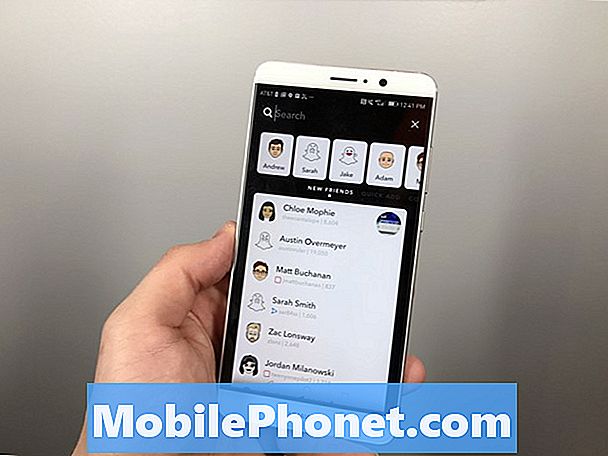Innehåll
#Samsung Galaxy S6 Edge (# S6Edge) är en av de kraftfulla Android-enheterna som finns på marknaden idag men den är inte fri från problem och fel. Vi har faktiskt fått en hel del klagomål från våra läsare, som inkluderar felmeddelandet "Tyvärr har Internet slutat."

Men innan vi hoppar direkt in i vår felsökning, om du har andra problem med din enhet och letar efter en lösning, besök vår felsökningssida för vi har redan tagit upp hundratals problem sedan vi började stödja den. Hitta problem som liknar dina och använd de lösningar och / eller felsökningsförfaranden som vi föreslog. Om du behöver ytterligare hjälp kan du kontakta oss genom att fylla i vårt frågeformulär för Android.
Felsökning av Galaxy S6 Edge som dyker upp "Tyvärr har Internet slutat" -felet
Syftet med den här felsökningsguiden är att du ska veta vad problemet handlar om, vad som orsakar det och vad är det du måste göra för att åtgärda det. Det finns dock saker som ligger utanför vårt grepp så vi kan verkligen inte garantera att ditt problem kommer att åtgärdas när du följer vår felsökningsförfarande. Vi föreslår bara saker som är säkra och inte gör saker värre, så till att börja med är det här du ska göra ...
Steg 1: Rensa cacheminnet och data för Internetappen
För det här problemet är det bättre att du följer appen i fråga direkt, trots allt kommer du inte att förlora någonting även om du återställer det, särskilt om du har synkroniserat din enhet med ditt molnkonto; dina bokmärken, om några, kan redan ha säkerhetskopierats. Genom att göra proceduren nedan återställs faktiskt standardwebbläsaren och det kan vara det enda du behöver göra ...
- På valfri startskärm trycker du på Appar.
- Tryck på Inställningar.
- Rulla till ”APPLICATIONS” och tryck sedan på Application manager.
- Svep åt höger till ALL-skärmen.
- Bläddra till och Internet.
- Tryck på Rensa cache.
- Tryck på Rensa dataknappen och sedan på OK.
Efter att ha gjort detta, försök att starta om din telefon och öppna appen igen för att se om felet fortfarande dyker upp och i så fall fortsätt till nästa steg.
Steg 2: Isolera problemet genom att starta telefonen i säkert läge
Denna procedur ger dig en inblick i om problemet orsakas av en app från tredje part eller inte. Om så är fallet ska internetappen fungera utan att dyka upp felet i det här läget och i vilket fall är det bekräftat att en eller några av dina appar från tredje part har något att göra med problemet.
Därför måste du bara hitta den app som orsakar problemet och sedan rensa dess cache och data som du gjorde i första steget med Internet-appen och om det inte fungerar, avinstallera det. Så här startar du telefonen i säkert läge ...
- Håll ned volym ned och strömknapparna i 20 till 30 sekunder.
- När du ser Samsung-logotypen, släpp strömbrytaren omedelbart men fortsätt att trycka på volym ned-knappen.
- Din telefon ska fortsätta starta upp och du kommer att bli ombedd att låsa upp din telefon som vanligt.
- Du vet om telefonen startade framgångsrikt i säkert läge om texten "Säkert läge" visas i det nedre vänstra hörnet på skärmen.
Steg 3: Försök att radera systemcacherna eftersom vissa av dem kan ha skadats
Firmwareuppdateringar, om än viktiga, har en tendens att skada systemcachar och data. När dessa cachar skadas kan appar krascha och enhetens prestanda kan drabbas och du kommer att uppleva att din telefon körs eller svarar mycket långsamt. Så du måste ta bort dessa cachar så att den nya firmware skapar nya som är helt kompatibla med den. Här är hur…
- Stäng av enheten.
- Håll följande tre knappar intryckta samtidigt: Volym upp-knapp, Start-knapp och Ström-knapp.
- När telefonen vibrerar släpper du strömbrytaren men fortsätter att hålla ned volym upp och hemknappen.
- När skärmen för Android System Recovery visas släpper du upp volym upp och hem-tangenterna.
- Tryck på Volym ned-knappen för att markera "torka cachepartition."
- Tryck på strömbrytaren för att välja.
- När rensningscachepartitionen är klar markeras ”Starta om systemet nu”.
- Tryck på strömbrytaren för att starta om enheten.
När telefonen har startats om, försök att öppna appen igen och om felet fortfarande dyker upp har du inte mycket annat val än att återställa telefonen.
Steg 4: Gör huvudåterställningen för att återställa telefonen till standardinställningarna
Efter att ha gjort de tre första stegen och problemet fortfarande uppstår är det dags att överväga att återställa telefonen. Innan du gör det finns det dock en lösning. Jag förstår om du tvekar att återställa din enhet med tanke på att det tar tid att säkerhetskopiera dina filer och data och det tar också tid att återställa dem efter återställningen. Jag förstår också att du vill att din telefon ska fungera perfekt, men om den är ok med dig kan du använda en annan webbläsare som Chrome eller något som fungerar för dig. Du kan återställa telefonen senare om du vill.
Men om du bestämmer dig för att bara gå med det, säkerhetskopiera först dina filer och data och följ sedan dessa steg ...
- Stäng av din Samsung Galaxy S6 Edge.
- Håll ned volym upp, hem och strömknapparna tillsammans.
- När enheten slås på och visar “Power on logo” släpper du alla knappar och Android-ikonen visas på skärmen.
- Vänta tills Android Recovery Screen visas efter cirka 30 sekunder.
- Markera alternativet med hjälp av Volym ned-knappen, ”torka data / fabriksåterställning” och tryck på strömknappen för att välja det.
- Tryck på Vol Down-knappen igen tills alternativet ”Yes - delete all user data” är markerat och tryck sedan på strömbrytaren för att välja den.
- När återställningen är klar markerar du 'Starta om systemet nu' och trycker på strömbrytaren för att starta om telefonen.
Jag hoppas att den här felsökningsguiden fungerar för dig.
ANSLUTA MED OSS
Vi är alltid öppna för dina problem, frågor och förslag, så kontakta oss gärna genom att fylla i det här formuläret. Vi stöder alla tillgängliga Android-enheter och vi är seriösa i vad vi gör. Detta är en kostnadsfri tjänst som vi erbjuder och vi debiterar dig inte ett öre för det. Men observera att vi får hundratals e-postmeddelanden varje dag och det är omöjligt för oss att svara på var och en av dem. Men var säker på att vi läser varje meddelande vi får. För dem som vi har hjälpt kan du sprida ordet genom att dela våra inlägg till dina vänner eller genom att helt enkelt gilla vår Facebook- och Google+ sida eller följa oss på Twitter.